Vamos a explicarte cómo activar el modo oscuro de Google Maps en Android, que está empezando a implementarse gradualmente entre los usuarios. Y con gradualmente queremos decir que empieza a llegarle a algunas personas, pero puede que otras tardemos algunas horas o días en empezar a poder verlo.
De momento, el modo oscuro sólo ha sido activado en la versión para Android de la app de Google Maps, aunque es de esperar que en las próximas semanas también acabe llegando a iOS. Los pasos a seguir son sencillos, y solo tendrás que buscar la opción en la configuración de la app para activar el tema oscuro. Aquí te dejamos el paso a paso.
Activa el modo oscuro de Google Maps en Android
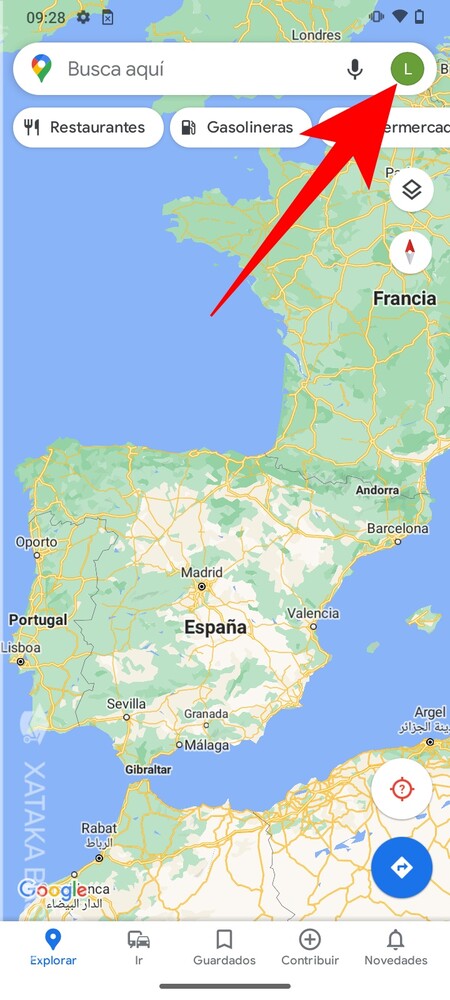
Lo primero que tienes que hacer es abrir Google Maps, y una vez en su pantalla principal, pulsar en tu imagen de perfil. Esta imagen de perfil aparece arriba a la derecha, justo a la derecha de la barra de búsqueda de la pestaña de Explorar.
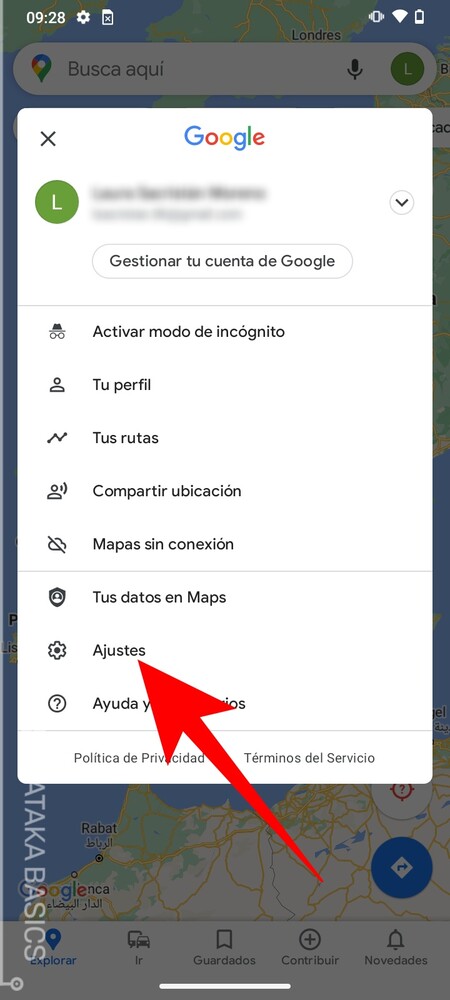
Cuando pulses en tu imagen de perfil, se abrirá un pequeño menú con algunas opciones relacionadas con tu perfil y tus datos. Aquí, lo que debes hacer es pulsar en la opción de Ajustes para entrar en la configuración de Google Maps.
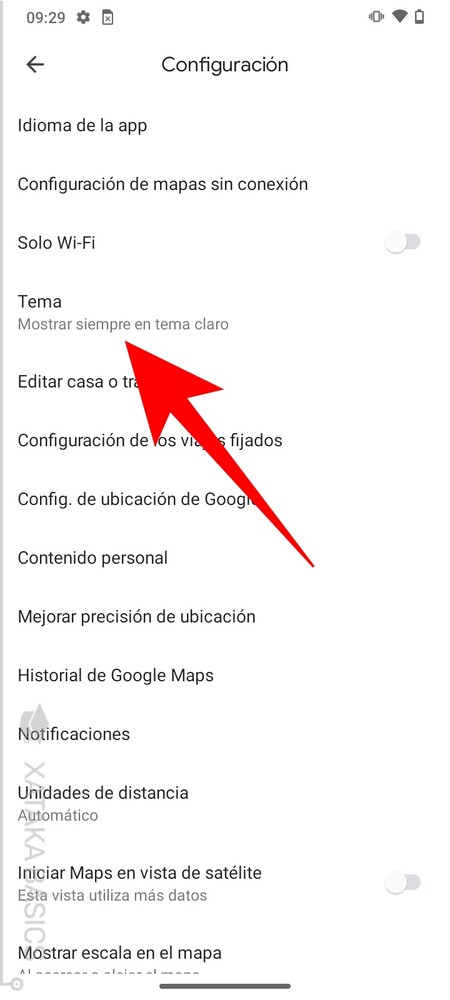
Una vez entres dentro de la pantalla de Configuración, tienes que pulsar en la opción Tema que te aparecerá debajo de Solo Wi-Fi. En el caso de que no veas esta opción, será porque todavía no se te ha implementado. Tendrás que esperar unas horas o días a próximas actualizaciones de la aplicación.
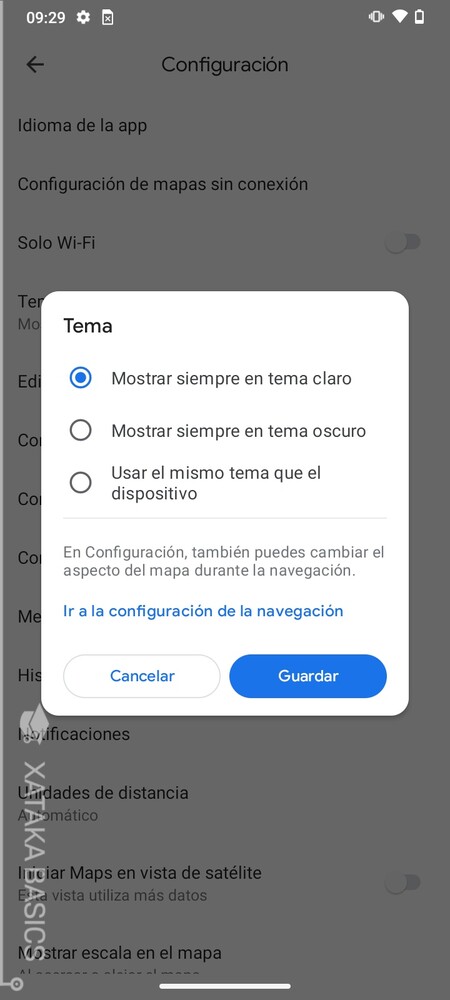
Cuando pulses en Temas, se abrirá una ventana con tres opciones diferentes. En ella, podrás dejar permanentemente activado el tema oscuro, hacer lo mismo con el claro, o configurar Maps para que use el tema claro o oscuro dependiendo de cuál esté utilizando Android a nivel de sistema operativo.
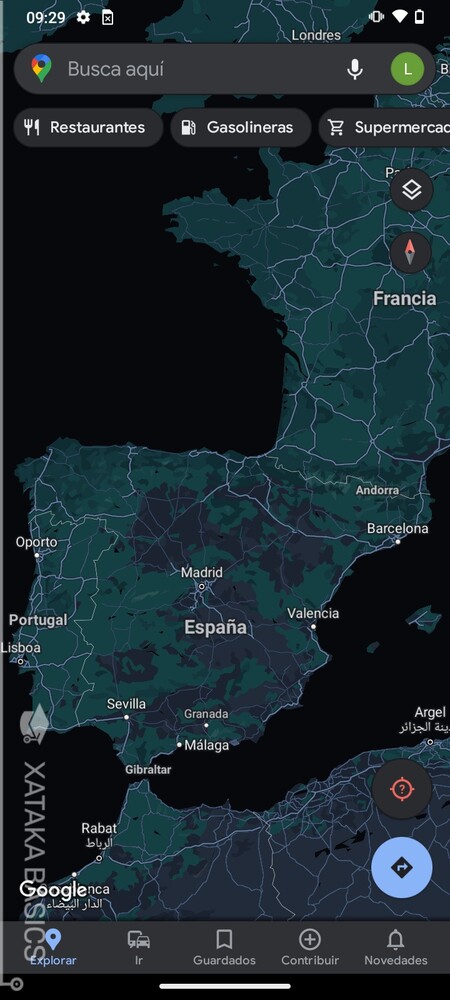
Una vez actives el modo oscuro, verás que todos los colores del mapa adoptan tonalidades oscuras, y que ya no es tan luminoso. Siguiendo estos mismos pasos, vas a poder volver a cambiar la configuración siempre que quieras.





Ver 0 comentarios